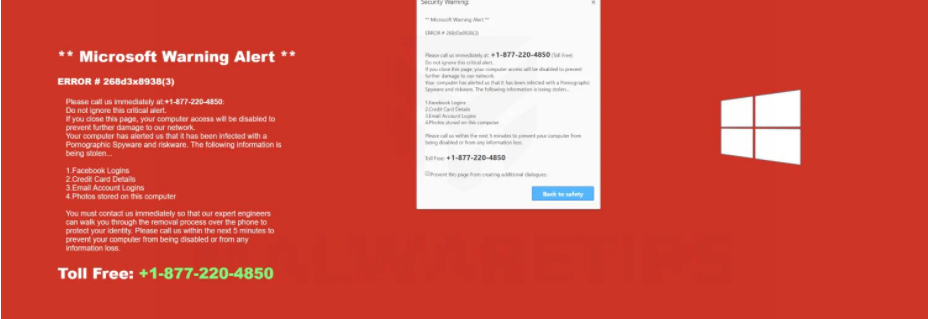Hva er Microsoft Warning Alert scam ?
Microsoft Warning Alert er en teknisk støttesvindel som feilaktig hevder at datamaskinen er infisert med skadelig programvare som stjeler personlig/sensitiv informasjon. Angivelig har tilgang til datamaskinen blitt blokkert av Microsoft «for å forhindre ytterligere skade på nettverket vårt». Popup-varselet viser et telefonnummer som angivelig vil koble brukere til Microsofts tekniske støtte. I virkeligheten ville brukerne imidlertid engasjere seg med profesjonelle svindlere som ville presse unødvendige tjenester og programmer. Det sier seg selv at popup-vinduet Microsoft Warning Alert ikke er legitimt, og det er ingen skadelig programvare på datamaskinen din.
Det Microsoft Warning Alert scam er en ganske typisk teknisk støtte svindel og følger samme mønster som tusenvis av andre svindel av denne typen. Du blir først omdirigert til et nettsted som prøver å etterligne Microsofts offisielle, og flere popup-varsler vises deretter. Varselet advarer om at datamaskinen din er infisert med «Malicious Pornographic Spyware / Riskware» som stjeler dine økonomiske data, Facebook-pålogginger, kredittkortdetaljer, e-postkontopålogginger og bilder som er lagret på datamaskinen. Varselet kommer også med en absurd påstand om at datamaskinen varslet Microsoft om infeksjonen, og teknologigiganten bestemte seg for å blokkere den for å forhindre skade på nettverket. Varselet antyder at for å unngå datatyveri og mer skade, bør du ringe det viste nummeret for å få teknisk støtte. Tallene i disse popup-vinduene endres vanligvis avhengig av hvilken svindel du har å gjøre med.
Hvis du ringer nummeret, vil du være koblet til profesjonelle svindlere som utgir seg for å jobbe for Microsoft. Svindlerne gjør vanligvis alt ved hjelp av et skript. De vil først spørre hvorfor du ringer, og deretter forklare at problemet er veldig alvorlig og trenger umiddelbar handling. De vil tilby å fjerne skadelig programvare for deg hvis du godtar å gi dem ekstern tilgang til datamaskinen din. Å gjøre det ville gi kontroll over datamaskinen din til svindlere. De vil late som om de løser ikke-eksisterende problemer ved å installere tvilsomme programmer, mens de potensielt stjeler filene dine. De kan til og med sette opp et passord for å låse datamaskinen din.
Når de er ferdige med å late som om de fikser datamaskinen din, vil svindlerne kreve betaling for tjenestene. De krever vanligvis minst et par hundre dollar. Betalinger bes ofte om i gavekort. Hvis du nekter å betale, kan svindlerne bli ganske aggressive, og hvis de passordlåste datamaskinen din, ville de nekte å gi deg passordet. Hvis du er interessert i hvordan teknisk støtte-svindel ser ut, kan du finne mange videoer på YouTube av fagfolk som engasjerer seg i teknisk støtte-svindel for å kaste bort tiden sin og utdanne mulige fremtidige ofre.
Siden dette Microsoft Warning Alert er falskt og det ikke er noe galt med datamaskinen din, trenger du ikke å ringe noen. Du kan ganske enkelt lukke vinduet, og det bør fjerne Microsoft Warning Alert scam fra skjermen. For fremtidig referanse, husk at nettleseren din aldri vil vise legitime virusvarsler fordi den ikke er i stand til å oppdage noe ondsinnet. Det eneste programmet du kan stole på for å vise deg legitime virusvarsler, er antivirusprogrammet. Det er også verdt å nevne at Microsoft ikke blokkerer datamaskiner, og det ville heller ikke bry seg om datamaskinen din ble infisert med skadelig programvare. Videre vil legitime varsler om noe aldri vise telefonnumre. Telefonnumre i varsler er alltid et tegn på svindel med teknisk støtte.
Hva forårsaker omdirigeringer til Microsoft Warning Alert scam ?
Det er et par grunner til at du blir omdirigert til nettsteder som viser teknisk støtte svindel. Mest sannsynlig er det fordi du surfer på nettsteder med høy risiko uten adblocker. Nettsteder med høy risiko (f.eks. nettsteder med pornografisk og/eller piratkopiert innhold) har vanligvis tvilsomme annonser, og det er ingen god idé å bla gjennom dem uten adblocker.
Det er også mulig at datamaskinen er infisert med adware. Det er en mindre infeksjon som installeres via gratis programvare bunting. Måten det fungerer på, disse infeksjonene kommer festet til gratis programvare som ekstra tilbud, og det gjør at de kan installere sammen uten å kreve eksplisitt tillatelse. Så når du installerer gratis programmer, ender du opp med å installere de ekstra tilbudene uten å vite det. Disse tilbudene er imidlertid valgfrie, slik at du kan forhindre installasjonen. Alt du trenger å gjøre er å installere programmer ved hjelp av avanserte (egendefinerte) innstillinger i stedet for Standard. Avanserte innstillinger vil gjøre alle tilbud synlige, og du vil kunne fjerne merkingen av dem alle. Vi anbefaler alltid å fjerne merkingen av tilbudene fordi ellers vil du fylle datamaskinen med søppel.
Microsoft Warning Alert scam fjerning
Det er ingen skadelig programvare på datamaskinen din, og siden Microsoft Warning Alert ikke er legitim, kan du ganske enkelt lukke vinduet. Vi vil imidlertid anbefale å søke på datamaskinen med antispionprogramvare for å se etter adware. Videre bør du installere et adblocker-program for å blokkere eventuelle påtrengende popup-vinduer og annonser.
Offers
Last ned verktøyet for fjerningto scan for Microsoft Warning Alert scamUse our recommended removal tool to scan for Microsoft Warning Alert scam. Trial version of provides detection of computer threats like Microsoft Warning Alert scam and assists in its removal for FREE. You can delete detected registry entries, files and processes yourself or purchase a full version.
More information about SpyWarrior and Uninstall Instructions. Please review SpyWarrior EULA and Privacy Policy. SpyWarrior scanner is free. If it detects a malware, purchase its full version to remove it.

WiperSoft anmeldelse detaljer WiperSoft er et sikkerhetsverktøy som gir sanntids sikkerhet mot potensielle trusler. I dag, mange brukernes har tendens til å laste ned gratis programvare fra Interne ...
Last ned|mer


Er MacKeeper virus?MacKeeper er ikke et virus, er heller ikke en svindel. Mens det er ulike meninger om programmet på Internett, en masse folk som hater så notorisk programmet aldri har brukt det, o ...
Last ned|mer


Mens skaperne av MalwareBytes anti-malware ikke har vært i denne bransjen i lang tid, gjøre de opp for det med sin entusiastiske tilnærming. Flygninger fra slike nettsteder som CNET viser at denne ...
Last ned|mer
Quick Menu
Trinn 1. Avinstallere Microsoft Warning Alert scam og relaterte programmer.
Fjerne Microsoft Warning Alert scam fra Windows 8
Høyreklikk i bakgrunnen av Metro-grensesnittmenyen, og velg Alle programmer. I programmenyen klikker du på Kontrollpanel, og deretter Avinstaller et program. Naviger til programmet du ønsker å slette, høyreklikk på det og velg Avinstaller.


Avinstallere Microsoft Warning Alert scam fra Vinduer 7
Klikk Start → Control Panel → Programs and Features → Uninstall a program.


Fjerne Microsoft Warning Alert scam fra Windows XP
Klikk Start → Settings → Control Panel. Finn og klikk → Add or Remove Programs.


Fjerne Microsoft Warning Alert scam fra Mac OS X
Klikk Go-knappen øverst til venstre på skjermen og velg programmer. Velg programmer-mappen og se etter Microsoft Warning Alert scam eller en annen mistenkelig programvare. Nå Høyreklikk på hver av slike oppføringer og velge bevege å skitt, deretter høyreklikk Papirkurv-ikonet og velg Tøm papirkurv.


trinn 2. Slette Microsoft Warning Alert scam fra nettlesere
Avslutte de uønskede utvidelsene fra Internet Explorer
- Åpne IE, trykk inn Alt+T samtidig og velg Administrer tillegg.


- Velg Verktøylinjer og utvidelser (i menyen til venstre). Deaktiver den uønskede utvidelsen, og velg deretter Søkeleverandører. Legg til en ny og fjern den uønskede søkeleverandøren. Klikk Lukk.


- Trykk Alt+T igjen og velg Alternativer for Internett. Klikk på fanen Generelt, endre/fjern hjemmesidens URL-adresse og klikk på OK.
Endre Internet Explorer hjemmesiden hvis det ble endret av virus:
- Trykk Alt+T igjen og velg Alternativer for Internett.


- Klikk på fanen Generelt, endre/fjern hjemmesidens URL-adresse og klikk på OK.


Tilbakestill nettleseren
- Trykk Alt+T. Velg Alternativer for Internett.


- Åpne Avansert-fanen. Klikk Tilbakestill.


- Kryss av i boksen.


- Trykk på Tilbakestill, og klikk deretter Lukk.


- Hvis du kan ikke tilbakestille nettlesere, ansette en pålitelig anti-malware, og skanne hele datamaskinen med den.
Slette Microsoft Warning Alert scam fra Google Chrome
- Åpne Chrome, trykk inn Alt+F samtidig og klikk Settings (Innstillinger).


- Klikk Extensions (Utvidelser).


- Naviger til den uønskede plugin-modulen, klikk på papirkurven og velg Remove (Fjern).


- Hvis du er usikker på hvilke utvidelser fjerne, kan du deaktivere dem midlertidig.


Tilbakestill Google Chrome homepage og retten søke maskinen hvis det var kaprer av virus
- Åpne Chrome, trykk inn Alt+F samtidig og klikk Settings (Innstillinger).


- Under On Startup (Ved oppstart), Open a specific page or set of pages (Åpne en spesifikk side eller et sideutvalg) klikker du Set pages (Angi sider).


- Finn URL-adressen til det uønskede søkeverktøyet, endre/fjern det og klikk OK.


- Under Search (Søk), klikk på knappen Manage search engine (Administrer søkemotor). Velg (eller legg til og velg) en ny standard søkeleverandør, og klikk Make default (Angi som standard). Finn URL-adressen til søkeverktøyet du ønsker å fjerne, og klikk på X. Klikk på Done (Fullført).




Tilbakestill nettleseren
- Hvis leseren fortsatt ikke fungerer slik du foretrekker, kan du tilbakestille innstillingene.
- Trykk Alt+F.


- Velg Settings (Innstillinger). Trykk Reset-knappen nederst på siden.


- Trykk Reset-knappen én gang i boksen bekreftelse.


- Hvis du ikke tilbakestiller innstillingene, kjøper en legitim anti-malware, og skanne PCen.
Fjern Microsoft Warning Alert scam fra Mozilla Firefox
- Trykk inn Ctrl+Shift+A samtidig for å åpne Add-ons Manager (Tilleggsbehandling) i en ny fane.


- Klikk på Extensions (Utvidelser), finn den uønskede plugin-modulen og klikk Remove (Fjern) eller Disable (Deaktiver).


Endre Mozilla Firefox hjemmeside hvis den ble endret av virus:
- Åpne Firefox, trykk inn tastene Alt+T samtidig, og velg Options (Alternativer).


- Klikk på fanen Generelt, endre/fjern hjemmesidens URL-adresse og klikk på OK. Gå til Firefox-søkefeltet øverst til høyre på siden. Klikk på søkeleverandør-ikonet og velg Manage Search Engines (Administrer søkemotorer). Fjern den uønskede søkeleverandøren og velg / legg til en ny.


- Trykk OK for å lagre endringene.
Tilbakestill nettleseren
- Trykk Alt+H.


- Klikk Troubleshooting information (Feilsøkingsinformasjon).


- Klikk Reset Firefox - > Reset Firefox (Tilbakestill Firefox).


- Klikk Finish (Fullfør).


- Hvis du ikke klarer å tilbakestille Mozilla Firefox, skanne hele datamaskinen med en pålitelig anti-malware.
Avinstallere Microsoft Warning Alert scam fra Safari (Mac OS X)
- Åpne menyen.
- Velg innstillinger.


- Gå til kategorien filtyper.


- Tapp knappen Avinstaller ved uønsket Microsoft Warning Alert scam og kvitte seg med alle de andre ukjente oppføringene også. Hvis du er usikker om utvidelsen er pålitelig eller ikke, bare uncheck boksen Aktiver for å deaktivere den midlertidig.
- Starte Safari.
Tilbakestill nettleseren
- Trykk på ikonet og velg Nullstill Safari.


- Velg alternativene du vil tilbakestille (ofte alle av dem er merket) og trykke Reset.


- Hvis du ikke tilbakestiller nettleseren, skanne hele PCen med en autentisk malware flytting programvare.
Site Disclaimer
2-remove-virus.com is not sponsored, owned, affiliated, or linked to malware developers or distributors that are referenced in this article. The article does not promote or endorse any type of malware. We aim at providing useful information that will help computer users to detect and eliminate the unwanted malicious programs from their computers. This can be done manually by following the instructions presented in the article or automatically by implementing the suggested anti-malware tools.
The article is only meant to be used for educational purposes. If you follow the instructions given in the article, you agree to be contracted by the disclaimer. We do not guarantee that the artcile will present you with a solution that removes the malign threats completely. Malware changes constantly, which is why, in some cases, it may be difficult to clean the computer fully by using only the manual removal instructions.